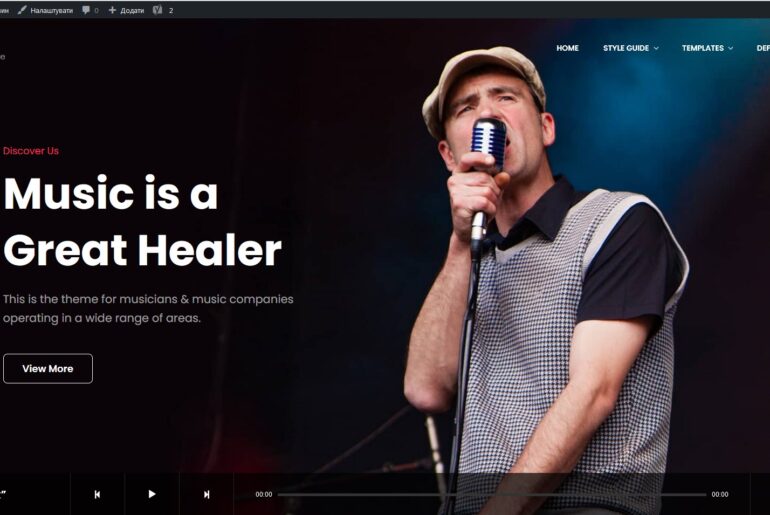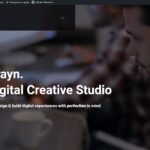Це стаття з нашої практичної серії публікацій, де ми покроково описуємо “як зробити” щось своїми силами на WordPress.
Для створення сайту необхідно пройти наступні кроки, частина з яких може бути зроблена по-різному (кількома способами), ми описуємо один з них:
- Замовити хостинг та домен
- Встановити вордпрес
- Завантажити та встановити шаблон
- Активувати необхідні плагіни
- Імпортувати дані
- Результат
- Як зробити сайт для …?
- Бонус
Замовити хостинг та домен
Обирайте будь-який хостинг, що пасує вашим потребам чи гаманцю. Деякий час тому ми робили невеличкий тест хостингу для WordPress, де порівнювали відомих провайдерів по швидкості роботи сайтів, простоті процесу замовлення та вартості послуг, це може стати у нагоді. Для даної статті ми використаємо тестовий хостинг від наших давніх партнерів.
Отже:
- переходимо за посиланням https://wphost.me/test-period/
- клікаємо на кнопку “Тест” в таблиці з тарифами навпроти того тарифу, що вам подобається
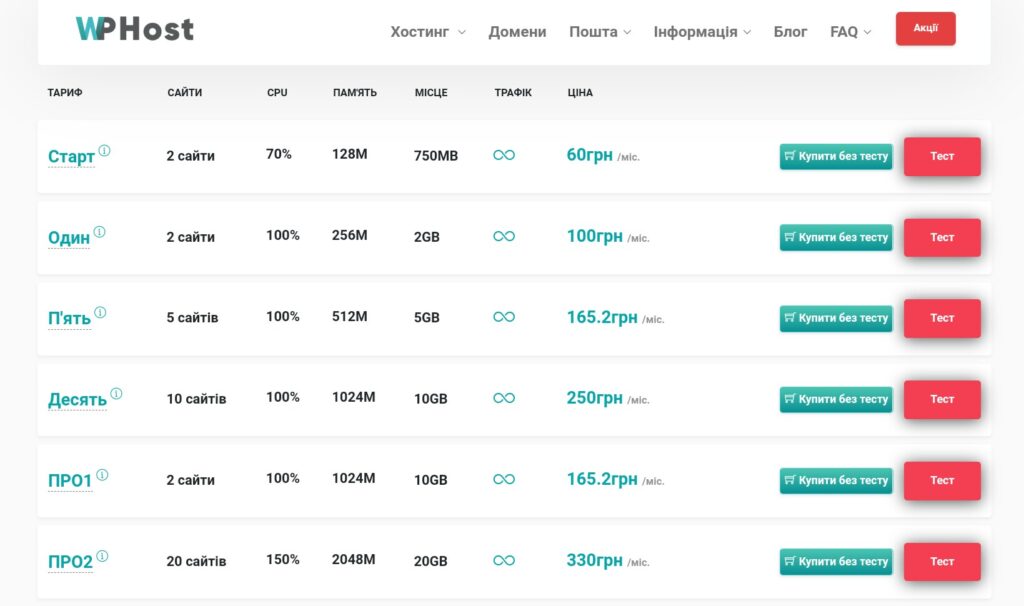
- проходимо реєстрацію, вказавши, що будемо користуватися тестовим доменом (якщо не маєте свого для такого тесту):

- переглядаємо свою поштову скриньку, аби впевнитись, що нам надійшли дані доступу до послуги (може знадобитися пізніше)
- повертаємось на сторінку, де завершили замовлення та переходимо до переліку активних послуг хостингу, тиснемо кнопку переходу на сервер хостингу:

- Відкриваємо меню WordPress та переконуємось, що для нас вже все встановлено:

Встановити WordPress
Якщо ви замовили послугу хостингу так само, як ми описали на попередньому кроці – вордпрес для вас вже встановлено автоматично, тисніть кнопку “Увійти” під картинкою вашого сайту, ви потрапите у панель керування WordPress-ом, і переходьте до наступного кроку.
Якщо ваша послуга хостингу не передбачає автоматичного встановлення WordPress, вам може допомогти наша стаття “Як встановити WordPress на хостинг“.
Деякі провайдери можуть запропонувати вам допомогу у встановленні вордпрес, якщо дана процедура викликає у вас певні труднощі – не соромтеся, звертайтеся по допомогу!
Шаблон
Тепер, коли ви встановили ворпдпрес і потрапили до панелі керування ним, переходимо до встановлення шаблону:

Шаблонів для WordPress є безліч, зокрема на нашому сайті ми регулярно публікуємо різні чудові шаблони для вордпрес.
Але сьогодні стоїть задача зробити сайт для музичного гурту, тож і шаблон потрібно обрати відповідний. Ми зупинилися на шаблоні PhotoFocus, який пропонує кілька варіантів його використання, зокрема і для музичної тематики.

Скористайтесь за потреби, цією інструкцією і встановіть шаблон PhotoFocus з репозиторію WordPress, або просто відкрийте ліворуч в адмінці вордпрес меню “Вигляд – теми“, тисніть вгорі “Додати” і потім по назві знаходьте PhotoFocus :

Не поспішайте кудись тікати, одразу встановлюйте додадковий (дочірній) шаблон MusicFocus, він доповнює основний шаблон тими речами, що дозволять нам зробити саме музичний сайт:

Активуйте шаблон MusicFocus після встановлення.
Встановлення плагінів
Одразу після активації дочірнього шаблону нам буде запропоновано активувати додаткові плагіни, за допомогою яких буде реалізовано певні функції нашого майбутнього сайту. Просто тисніть на відповідне посилання та встановлюйте/активуйте усе зі списку:

Імпорт демо даних
Додатково на потрібно встановити спеціальний плагін Catch Themes Demo Import , аби імпортувати на наш новостворений сайт демонстраційні дані та налаштування, що зробить його одразу схожим на сайт музичного гурту, а нам залишиться лише підправити тексти та картинки 🙂 . Робиться це так:

Після натиснення кнопки “Install plugin“, плагін буде встановлено, а вам залишиться його активувати:

Після активації плагіну ви будете перенаправлені на сторінку імпорту демо даних, тисніть велику синю кнопку 🙂

Результат
Після завершення імпорту ми отримуємо майже готовий сайт:

Як створити інший сайт?
У нас вже є плани щодо публікації наступної статті, де ми аналогічно опишемо, як створити сайт, але іншої тематики. Якщо у вас є якісь побажання, ми завжди раді вашим коментарям!
Бонус
Ми додали кілька налаштувань та плагінів, аби цей сайт був максимально швидким та оптимізованим для просування, а саме налаштували автоматичну конвертацію усіх зображень у формат webp, налаштували плагін кешування, вимкнули кілька зайвих речей. Можемо встановити точну копію такого сайту на WordPress (тут можна переглянути вживу) з усіма зробленими налаштуваннями на ваш хостинг усього за 20 дол., пишіть нам через форму контактів.